Actividad de Consulta de Cloud Firestore¶
Introducción¶
Una actividad de Consulta de Cloud Firestore, usando su conexión de Cloud Firestore, consulta documentos dentro de una colección en Cloud Firestore y está diseñado para usarse como fuente para proporcionar datos en una operación.
Crear una Actividad de Consulta de Cloud Firestore¶
Se crea una instancia de una actividad Consulta de Cloud Firestore a partir de una conexión de Cloud Firestore utilizando su tipo de actividad Consulta.
Para crear una instancia de una actividad, arrastre el tipo de actividad al tela de diseño o cópielo y péguelo en el tela de diseño. Para obtener más información, consulte Crear una instancia de actividad en Reutilización de componentes.
Una actividad de Consulta de Cloud Firestore existente se puede editar desde estas ubicaciones:
- La pestaña Conexiones de la paleta de componentes de diseño (consulte Paleta de Componentes de Diseño).
- La pestaña Componentes del panel del proyecto (consulte Menú de acciones de componentes en Pestaña Componentes del panel de proyecto).
- La página Conexiones globales (vea Editar una conexión global en Conexiones globales).
Configurar una Actividad de Consulta de Cloud Firestore¶
Siga estos pasos para configurar una actividad de Consulta de Cloud Firestore:
-
Paso 1: Ingrese un nombre y seleccione una colección
Proporcione un nombre para la actividad y seleccione una colección. -
Paso 2: revisar los esquemas de datos
Se muestran todos los esquemas de solicitud o respuesta.
Paso 1: Ingrese un Nombre y Seleccione una Colección¶
En este paso, proporcione un nombre para la actividad y seleccione una colección. Cada elemento de la interfaz de usuario de este paso se describe a continuación.
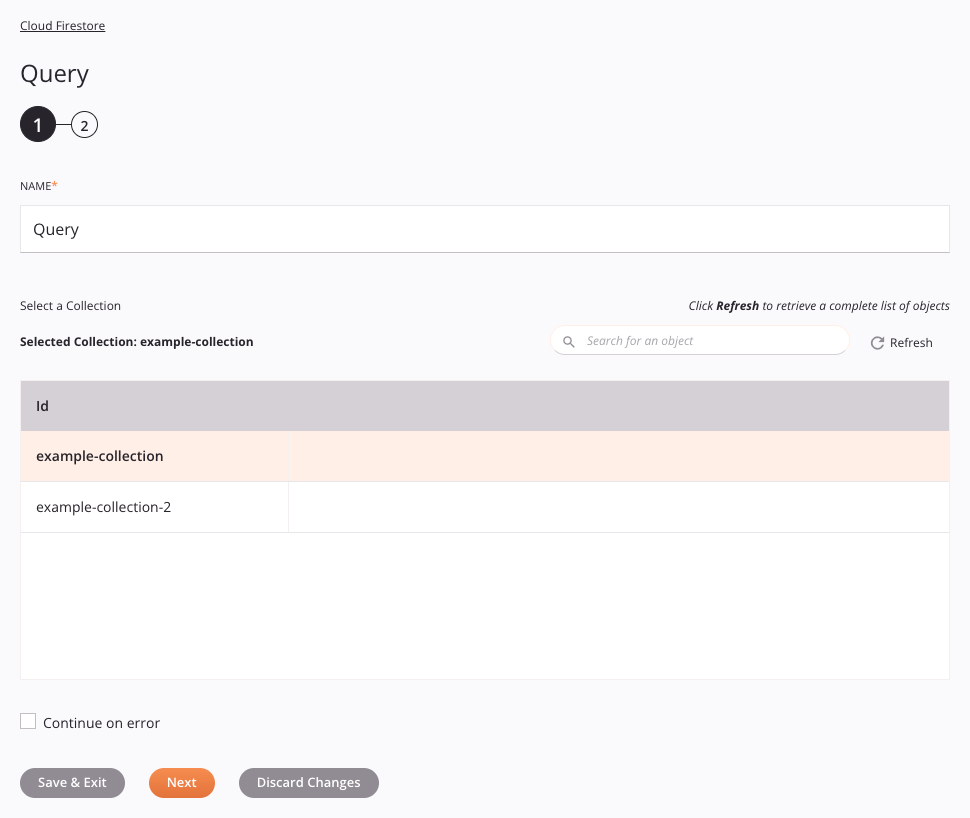
-
Nombre: Introduzca un nombre para identificar la actividad. El nombre debe ser único para cada actividad de Consulta de Cloud Firestore y no debe contener barras diagonales
/o dos puntos:. -
Seleccione una colección: Esta sección muestra las colecciones disponibles en el extremo de Cloud Firestore.
-
Colección seleccionada: Después de seleccionar una colección, se enumera aquí.
-
Buscar: Ingrese el valor de cualquier columna en el cuadro de búsqueda para filtrar la lista de colecciones. La búsqueda no distingue entre mayúsculas y minúsculas. Si las colecciones ya se muestran dentro de la tabla, los resultados de la tabla se filtran en tiempo real con cada pulsación de tecla. Para recargar colecciones desde el extremo durante la búsqueda, ingrese los criterios de búsqueda y luego actualice, como se describe a continuación.
-
Actualizar: Haga clic en el icono de actualización
 o la palabra Actualizar para recargar colecciones desde el extremo de Cloud Firestore. Esto puede resultar útil si se han agregado colecciones a Google Cloud Firestore. Esta acción actualiza todos los metadatos utilizados para crear la tabla de colecciones que se muestran en la configuración.
o la palabra Actualizar para recargar colecciones desde el extremo de Cloud Firestore. Esto puede resultar útil si se han agregado colecciones a Google Cloud Firestore. Esta acción actualiza todos los metadatos utilizados para crear la tabla de colecciones que se muestran en la configuración. -
Seleccionar una colección: Dentro de la tabla, haga clic en cualquier lugar de una fila para seleccionar una colección. Sólo se puede seleccionar una colección. La información disponible para cada colección se obtiene del extremo de Cloud Firestore:
- ID: El ID de la colección.
Consejo
Si la tabla no se completa con las colecciones disponibles, la conexión a Cloud Firestore puede no tener éxito. Asegúrese de estar conectado volviendo a abrir la conexión y volviendo a probar las credenciales.
-
Continuar en caso de error: Seleccione continuar con la ejecución de la actividad si se encuentra un error para un conjunto de datos en una solicitud lote. Si se encuentra algún error, se escribe en el registro de operación.
-
Guardar y salir: Si está habilitado, haga clic para guardar la configuración para este paso y cerrar la configuración de la actividad.
-
Siguiente: Haga clic para almacenar temporalmente la configuración para este paso y continuar con el siguiente. La configuración no se guardará hasta que haga clic en el botón Finalizado en el último paso.
-
Descartar cambios: Después de realizar cambios, haga clic para cerrar la configuración sin guardar los cambios realizados en ningún paso. Un mensaje le pide que confirme que desea descartar los cambios.
Paso 2: Revisar los Esquemas de Datos¶
Se muestran todos los esquemas de solicitud o respuesta. Cada elemento de la interfaz de usuario de este paso se describe a continuación.
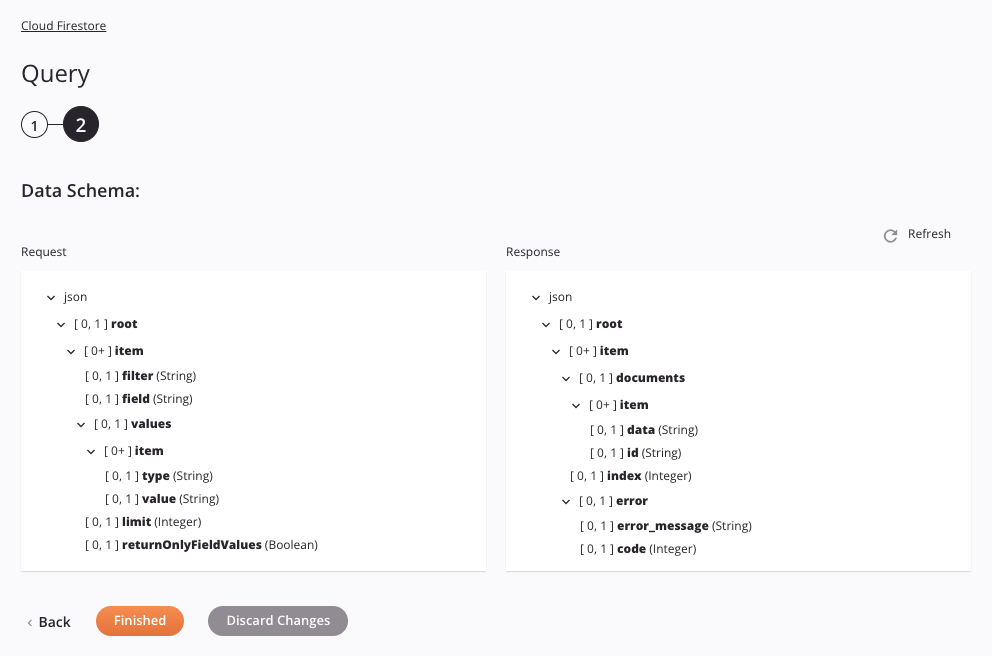
-
Esquemas de datos: Estos esquemas de datos se heredan mediante transformaciones adyacentes y se muestran nuevamente durante asignación de transformación.
El conector de Cloud Firestore utiliza el SDK de JavaScript de Google Firebase v8. Consulte la documentación para obtener información sobre los campos y nodos del esquema.
El esquema de datos de solicitud consta de estos nodos y campos:
Solicitar nodo/campo de esquema Descripción itemNodo que representa los elementos que se consultan. filterCampo que contiene uno de estos operadores de consultar: LessThanLessThanOrEqualToEqualToGreaterThanGreaterThanOrEqualToNotEqualToArrayContainsArrayContainsAnyInNotInPara obtener más información sobre los operadores de consultar y sus limitaciones, consulte la documentación de Cloud Firestore.
fieldEl campo del documento que se consultará con respecto al especificado. filteryvalues.valuesNodo que contiene los valores de la consultar para el especificado filter.
Nota
Si está utilizando el
InoNotInoperadores de consultar en elfiltercampo, toda la matriz de consultar en elvaluesse utiliza el nodo. Para todos los demás operadores de consultar, solo el primerotype/valuese utiliza el par de la matriz.itemNodo que contiene cada valor de consultar. typeEl tipo de datos de la consultar. valueEl valor de la consultar para el especificado. type.limitEl número de resultados de la consultar que se devolverán; para devolver todos los resultados, configúrelo en 0.returnOnlyFieldValuesAjustado a truedevuelve sólo los valores consultados; ajustado afalsedevuelve el documento completo. -
Actualizar: Haga clic en el icono de actualización
 o la palabra Actualizar para regenerar esquemas desde el extremo de Cloud Firestore. Esta acción también regenera un esquema en otras ubicaciones del proyecto donde se hace referencia al mismo esquema, como en una transformación adyacente.
o la palabra Actualizar para regenerar esquemas desde el extremo de Cloud Firestore. Esta acción también regenera un esquema en otras ubicaciones del proyecto donde se hace referencia al mismo esquema, como en una transformación adyacente. -
Volver: Haga clic para almacenar temporalmente la configuración de este paso y volver al paso anterior.
-
Terminado: Haga clic para guardar la configuración de todos los pasos y cerrar la configuración de la actividad.
-
Descartar cambios: Después de realizar cambios, haga clic para cerrar la configuración sin guardar los cambios realizados en ningún paso. Un mensaje le pide que confirme que desea descartar los cambios.
Próximos Pasos¶
Después de configurar una actividad Query de Cloud Firestore, complete la configuración de la operación agregando y configurando otras actividades, transformaciones o secuencias de comandos como pasos de la operación. También puede configurar los ajustes de operación, que incluyen la capacidad de encadenar operaciones que se encuentran en el mismo flujos de trabajo o en diferentes.
Se puede acceder a las acciones del menú para una actividad desde el panel del proyecto y el tela de diseño. Para obtener más información, consulte Menú de acciones de actividad en Conceptos básicos del conector.
Las actividades de Consulta de Cloud Firestore se pueden usar como fuente con estos patrones de operación:
- Patrón de transformación
- Patrón de archivo de dos objetivos (solo como primera fuente)
- Patrón de archivo HTTP de dos destinos (solo como primera fuente)
- Patrón de dos transformaciones (como primera o segunda fuente)
Para usar la actividad con funciones de secuencias de comandos, escriba los datos en una ubicación temporal y luego use esa ubicación temporal en la función de secuencias de comandos.
Cuando esté listo, desplegar y ejecutar la operación y validar el comportamiento comprobando los registros de operación.